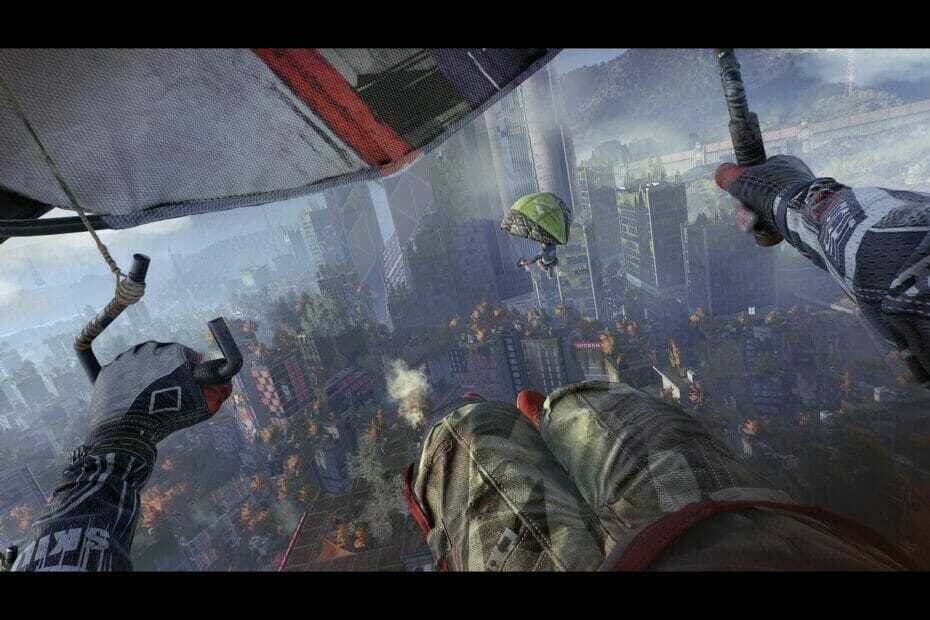- Valheim es un gran juego de supervivencia con una excelente jugabilidad y gráficos.
- Si tiene una buena configuración de PC, obtiene alrededor de 60 FPS, pero puede aumentar mucho ese número con unos pocos pasos rápidos.
- La clave de esta solución es editar el archivo de configuración de arranque del juego.
- Siga nuestros pasos a continuación para saber qué hacer si recibe algún error.

- Limitador de CPU, RAM y red con hot tab killer
- Integrado con Twitch, Discord, Instagram, Twitter y Messengers directamente
- Controles de sonido integrados y música personalizada
- Temas de color personalizados por Razer Chroma y forzar páginas oscuras
- VPN gratuito y bloqueador de anuncios
- Descarga Opera GX
Valheim es el juego de supervivencia de próxima generación que ganó gran popularidad después de su lanzamiento. El juego funciona bastante bien para su tipo de juego, pero también depende de la configuración de tu PC.
Sin embargo, la mayoría de los jugadores registran sus gráficos a unos 60 FPS y eso está bien, pero un usuario informó en Reddit que logró aumentar su tasa de FPS con 39 FPS y eso es realmente notable.
Es bastante fácil seguir su ejemplo y la mayoría de los jugadores que probaron este método lograron aumentar su FPS, así que sigue leyendo para ver cómo hacerlo rápidamente.
¿Cómo puedo impulsar Valheim FPS en Windows 10?

- Comienzo Explorador de archivos presionando el Tecla de Windows + E.
- Navegue a la siguiente ruta:
C: \ Archivos de programa (x86) \ Steam \ steamapps \ common \ Valheim \ valhei_Data - Encuentra el bota o boot.config archivo, haga clic derecho en él, seleccione Abrir con y elige abrirlo con Bloc.
- Agregue las siguientes líneas como la primera y segunda línea en la parte superior del texto
gfx-enable-gfx-jobs = 1
gfx-enable-native-gfx-jobs = 1 - Guarde el archivo y ciérrelo.
- Vuelve a tu Biblioteca de Steam, haga clic derecho en Valheim, y seleccione Propiedades.
- Encuentra el opciones de lanzamiento, agregar -Modo de Windows exclusivo en ese campo y cierre la ventana.
- Haga clic derecho en la barra de tareas y seleccione Administrador de tareas.
- Encuentra el Proceso de Valheim, haga clic derecho sobre él y seleccione Ir a detalles.
- Botón derecho del ratón valheim.exe, Seleccione Fijar prioridad, y cambie su valor a Alto.
Desafortunadamente, este método es efectivo solo si repites los pasos del Administrador de tareas (8-10) cada vez que inicias el juego, pero vale la pena.
Eso es todo lo que hay. Es posible que no obtenga el impulso de 39 FPS que obtuvo el usuario, pero definitivamente verá un aumento de FPS.
Si encuentra algún error, puede editar el archivo de inicio con el Bloc de notas nuevamente y eliminar la línea gfx-enable-native-gfx-jobs = 1 del archivo.
Mientras tanto, algunos usuarios informaron retrasos al jugar en servidores dedicados. Si tiene el mismo problema, puede arréglelo usando esta excelente guía.
También ha habido algunos problemas extraños con el personaje simplemente desapareciendo, pero también tenemos la solución adecuada para ese problema.
Ahora que descubrió cómo puede jugar el juego con un gran rendimiento, presione el enlace a continuación para obtener su propia copia de Valheim.

Valheim
Ahora que ha aprendido a mejorar el rendimiento de los FPS, comience a conquistar el mundo de Valheim.
Háganos saber si esta solución funcionó para usted y si tiene alguna otra sugerencia, no dude en dejarla en nuestra sección de comentarios a continuación.